Одна из самых популярных графических систем автоматизированного проектирования — AutoCAD. В зависимости от квалификации пользователя, AutoCAD может эффективно использоваться для решения широкого круга задач: черчения, конструирования, дизайнерских работ, создания мульт- и слайд-фильмов и т.д.
Несмотря на большое количество команд (их в последней версии более 300), AutoCAD обладает удобным для пользователя интерфейсом и эффективной системой ведения диалога с пользователем.
AutoCAD представляет собой систему, позволяющую автоматизировать чертежно-графические работы. В графическом пакете AutoCAD есть все, что необходимо конструктору для создания чертежа.
Инструментам ручного черчения в автоматизированной среде соответствуют графические примитивы (точка, отрезок, окружность и др.), команды их редактирования (стирание, перенос, копирование и т. п.), команды установки свойств примитива (задание толщины, типа и цвета графических объектов). Для выбора листа нужного формата и масштаба чертежа в системе есть соответствующие команды настройки чертежа. Для нанесения размера конструктору необходимо лишь задать место его расположения на чертеже. Размерная и выносная линии, а также стрелки и надписи выполняются автоматически, а в последних версиях AutoCAD есть режим полной автоматизации простановки размеров.
Программа Автокад для чего. Почему Автокад. Что делать в Автокаде Какие чертежи
В автоматизированной среде конструктору нет необходимости напрягать зрение при выполнении отдельных мелких частей чертежа, так как ему предоставляются средства управления изображением на экране. Соответствующие команды AutoCAD позволяют увеличивать изображение чертежа на экране или уменьшать его при необходимости (аналогично просмотру изображения через линзу), а также перемещать границы видимой на экране части чертежа без изменения масштаба изображения.
Система предоставляет конструктору возможность объединять графические объекты в единый блок, который хранится под определенным именем и при необходимости вставляется в любой чертеж, что избавляет конструктора от вычерчивания одних и тех же часто повторяющихся элементов чертежа. Проектировщик также может создавать изображения отдельных элементов чертежа или отдельных деталей сборки на различных слоях. Это позволяет контролировать совместимость деталей при компоновке. Включая или выключая слои, можно вводить или выводить детали из общей компоновки, создавая тем самым удобство в подборе различных вариантов конструкции изделия. Слои полезно использовать даже в простых чертежах, размещая на каждом отдельном слое заготовку чертежа, обводку, размеры, надписи, осевые линии для последующей возможности быстрого выбора группы объектов и их редактирования.
Разработчики системы, ориентируясь на самый широкий круг пользователей, заложили в пакет богатые возможности настройки AutoCAD на любую предметную область. Опытные пользователи могут настраивать панели инструментов и создавать новые, разрабатывать слайд фильмы с помощью пакетных файлов, вводить новые типы линий и образцы штриховки, образовывать новые меню. Встроенный в систему AutoCAD язык программирования AutoLISP позволяет описывать часто встречающиеся объекты в параметрической форме. Вызывая такой объект, конструктор может изменять его размеры, а значит, и геометрическую форму, обеспечивая тем самым многовариантность графического изображения. Помимо создания двухмерных чертежей, система AutoCAD позволяет моделировать трехмерные объекты и придавать трехмерным чертежам фотографическую реальность.
На что способен AutoCAD
AutoCAD — не замкнутая система. Из нее можно экспортировать файлы чертежей в иные форматы для использования другими пакетами (например, КОМПАС-ГРАФИК, CorelDraw). В свою очередь, файлы других форматов также можно импортировать в AutoCAD. Допустимо импортировать растровое изображение, не меняя при этом форматы файлов. Начиная с версии 14, в AutoCAD включено множество средств, позволяющих сделать чертеж достоянием Интернета.
Разработанная фирмой AutoDesk и появившаяся на рынке в конце 1982 г. система AutoCAD получила необычайно широкое распространение. AutoCAD представляет собой среду проектирования, которая постоянно развивается. Разработчики системы стараются сохранить преемственность как в командах, так и в общей структуре. От версии к версии сохраняются уже ставшие привычными для пользователя возможность запуска команд из диалоговой строки, использование командного и выпадающих меню.
Ранние версии системы — AutoCAD 10 и AutoCAD 11 — предназначены для работы в DOS, а версии 12, 13, 14 и 2000 — в Windows. Хотя большинство команд AutoCAD, связанные с построением и редактированием чертежей, в версиях для DOS и для Windows совпадают, экранный интерфейс Windows-версий для знакомых команд совсем другой.
Более того, отличаются друг от друга экранные интерфейсы AutoCAD 13 для Windows 3.1 и AutoCAD 14 для Windows 95, Разработка 14-й версии системы явилась большим достижением фирмы AutoDesk. Существенным новшеством данной версии по сравнению с предыдущей явилось значительное увеличение скорости работы и уменьшение объемов используемой памяти. Для сравнения в табл. 2.1 представлены требуемые вычислительные ресурсы, необходимые для нормальной работы в различных версиях AutoCAD.
Таблица 2.1. Минимальные требования к ресурсам компьютера версий AutoCAD
| Версия AutoCAD | Процессор | Среда | Оперативная память | Память на жестком диске |
| PC-XT | DOS 2 | 640 Кбайт | 30 Мбайт | |
| Intel 386 | MS-DOS 5.0, Windows 3.1X | 64 Мбайт | 77 Мбайт | |
| Intel 486 | Windows 9X, Windows NT | 32 Мбайт | 11 2 Мбайт | |
| Pentium | Windows 9X, Windows NT | 32 Мбайт | 120 Мбайт |
Значительным достижением явилось развитие средств управления изображением. Для работы с различными частями чертежа его можно просто «перетаскивать» до появления нужного фрагмента.
Последняя версия AutoCAD 2000, в отличие от каждой предыдущей, является не результатом технологического скачка в развитии системы, а скорее результатом эволюционного развития. В ней пользователь работает в привычной для него среде, знакомой ему по версии «AutoCAD 14. Однако более 400 усовершенствований делают работу конструктора существенно удобней и проще.
На сегодня мы приготовили для вас статью с обзором самых популярных и многофункциональных программ для черчения. Специалисты, архитекторы, дизайнеры, студенты, а так же любители с помощью этих программ для черчения смогут находить решения для проектирования интерьеров, домов, специализированных установок и в целом создавать свои проекты с максимальной эффективностью. Все программы для черчения из данного обзора имеют просто огромное количество специализированных инструментов и образцов инструментов, таким образом программы позволяют выполнять проекты практически в полуавтоматическом режиме. Более популярным названием таких программ для черчения является системы автоматизированного проектирования, сокращенно САПР.
Безусловно самой популярно и многофункциональной программой для черчения от наших отечественных разработчиков является КОМПАС-3D. Данной программой в ВУЗах России пользуются практически все студенты, а многие инженеры считают данную программу наилучшей.
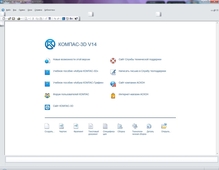 |
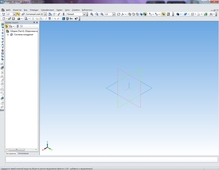 |
Программа для черчения КОМПАС-3D имеет достаточной простой и понятный интерфейс, множество инструментов, богатую справочную информацию по работе с программой и в ней вы с легкостью сможете подправить любые огрехи на чертежах быстро и легко.
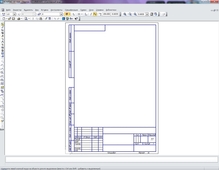 |
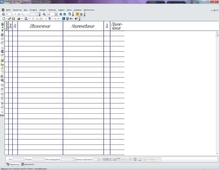 |
Кроме того КОМПАС-3D позволяет проектировать детали и сборочные чертежи в 3D виде, в последующем можно перенести готовую модель и в 2D чертежи или наоборот.
КОМПАС-3D, обычно, идет в комплекте с дополнительными модулями программы для проектирования трубопроводов, электрических схем, пружин, систему прочностного анализа.
Скачать отечественную программу для черчения КОМПАС-3D
AutoCAD – как и КОМПАС-3D, не менее популярная инженерная программа, но более сложна в освоении. Лучше всего данную программу изучать под прочтение методического пособия, чтобы разобраться во всех возможностях и преимуществах этой программы для черчения.
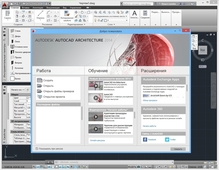 |
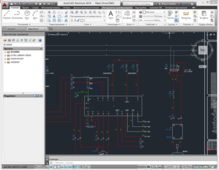 |
AutoCAD имеет ряд некоторых возможностей, позволяющих в некотором роде автоматизировать черчение в программе. В ней этой САПР можно с легкостью проставить размеры на чертеже, быстро исправить мелки ошибки на готовом чертеже, вести построение геометрических фигур в автоматическом режиме, задавая только размеры фигур.
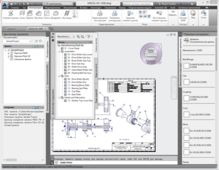 |
 |
AutoCAD так же позволяет разрабатывать быстро и легко 3D детали. В целом возможности этой программы для черчения очень велики, которые накапливались с момента выхода первой версии программы (почти 30 лет).
Скачать популярную программу для черчения AutoCAD
A9CAD – является бесплатной программой для черчения, получила признание многих пользователей, которые считают, что она мало в чем уступает такому гиганту САПР, как AutoCAD.
Не зря пользователи сравнивают данную программу для черчения с AutoCAD, ведь они практически схожи, стоит хотя бы обратить внимание на интерфейс A9CAD.
В программе можно создавать двухмерные чертежи разной сложности, проставлять размеры на чертежах, имеется поддержка слоев.
Скачать бесплатную программу для черчения A9CAD
CorelDRAW Technical Suite
Не отстает в области разработки программ для черчения и такой разработчики гигант, как Corel, создав свой инженерный продукт CorelDRAW Technical Suite. С помощью данной комплексной САПР можно разрабатывать не только чертежи с широкими возможностями графического дизайна, но и полный спектр технической документации (справочники, методические руководства и т.п.).
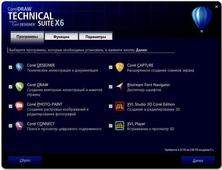 |
 |
Данная комплексная программа для черчения будет полезна инженерам, архитекторам, дизайнерам и даже модельерам при создании новых моделей одежды. В ней можно так же создавать трехмерные модели помимо двухмерных.
 |
 |
Разработчики программы заботятся о ее функциональности и быстро действии, так в последних версиях программы для черчения появились новые возможности для создания трехмерных моделей, улучшили производительность программного продукта, появились новые инструменты редактирования чертежей и многое другое.
Скачать комплексную программу для черчения CorelDRAW Technical Suite
Мультиплатформенной системой автоматизированного проектирования различных графических объектов в 2D и 3D является VariCAD, предназначенная в первую очередь для машиностроительного проектирования. Помимо этого данная программа для черчения предоставляет механические части расчетов, инструменты для обработки листового материала, символы и библиотека стандартных механических частей.
 |
 |
Графический интерфейс программы был сделан специально для быстрого выполнения двухмерного или трехмерного моделирования. Имеются инструменты для легкого проектирования трубопроводов и резервуаров.
Программа для черчения позволяет автоматические создать из трехмерной модели двухмерные чертежи, в обратном порядке не получится.
Скачать программу для черчения VariCAD
LibreCAD – это бесплатная программа для черчения, являющаяся в полной мере системой автоматизированного проектирования двухмерных чертежей. Разработчики относят программу для выполнения задач в сфере архитектуры и машиностроения.
 |
 |
Функционал программы можно расширять дополнительными подключаемыми плагинами. В возможностях программы можно не сомневаться, разработчики уверяют, что программа может быть использована даже в составлении 2D карт звездного неба, солнечной системы или для представления очень маленьких объектов, например молекул.
 |
 |
С интерфейсом программы можно быстро разобраться, так как он устроен довольно просто.
Программа поддерживает слои, группировку объектов, командную строку и другие различные функции.
Скачать бесплатную программу для черчения LibreCAD
Graphite – профессиональное, но в то же время легкое, программное решение для создания 2D и 3D чертежей и схем. Имеет просто огромное количество различных функций и инструментов для быстрого создания чертежей.
 |
 |
Программа для черчения прекрасно подойдет для студентов технических ВУЗов, инженеров-конструкторов и просто любителей. Может создавать многостраничные PDF-документы, пользовательские библиотеки, точный экспорт и импорт чертежей в форматах популярных САПР.
Скачать бесплатно программу для черчения Graphite
FreeCAD – эффективный развивающийся проект, представляющий собой бесплатную программу для черчения в лице системы автоматизированного проектирования, задачей которой является полноценная замена дорогостоящих систем САПР. Поэтому проектирование в FreeCAD ничем не будет отличаться от проектирования в вышеприведенных программах.
 |
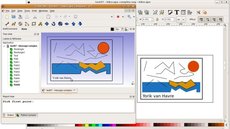 |
В программе можно создавать трехмерные модели с последующим автоматическим созданием двухмерных чертежей проекций этих моделей. Можно производить импорт чертежей в большом количестве форматов. В наличии имеется множество инструментов для черчения.
 |
 |
В программе можно выполнять логические операции, экспортировать 3D геометрию для последующего высококачественного рендеринга в сторонних программах, а так же программа поддерживает работу с макросами. И в то же время программа является абсолютно бесплатной и мультиплатформенной.
Скачать бесплатную программу для черчения FreeCAD
DraftSight – еще одна бесплатная программа для черчения, которая является системой САПР профессионального уровня, отличающаяся от подобных программ своей простотой в использовании. Эта программа должна прекрасно подойти для студентов, которым приходится на всей стадии обучения чертить помногу. Так же может заменить платный аналог AutoCAD или же КОМПАС-3D.
 |
 |
Данная программа для черчения отличается от аналогов своей простотой в использовании и легким интерфейсом.
Судя по набору инструментов на уровне AutoCAD, бесплатности программы для черчения, по полной поддержке DWG и DXF форматов чертежей можно предугадать, что программа может стать одной из первых профессиональных систем САПР.
Скачать бесплатную программу для черчения DraftSight
Источник: studopedia.su
Урок 01. Знакомство со средой AutoCAD. Знакомство с интерфейсом, создание рабочего документа

AutoCAD – система автоматизированного проектирования, разработанная компанией Autodesk, является системой CAD и включает в себя инструменты 2D 3D моделинга. Данный урок посвящен изучению интерфейса программы и опирается на самую последнюю версию AutoCAD 2014.  При создании нового рабочего документа, программа выдаст запрос на выбор шаблона оформления интерфейса. При этом стоит учесть, что AutoCad в одном рабочем файле способен содержать как плоские фигуры, так и объемные, а так же целые группы отдельных друг от друга 3D элементов, что дает ему некое преимущество по отношению с другими программами 2D и 3D моделинга. В данном уроке мы остановимся на оформлении которое в AutoCAD стоит по умолчанию – acadiso. Интерфейс программы состоит из:
При создании нового рабочего документа, программа выдаст запрос на выбор шаблона оформления интерфейса. При этом стоит учесть, что AutoCad в одном рабочем файле способен содержать как плоские фигуры, так и объемные, а так же целые группы отдельных друг от друга 3D элементов, что дает ему некое преимущество по отношению с другими программами 2D и 3D моделинга. В данном уроке мы остановимся на оформлении которое в AutoCAD стоит по умолчанию – acadiso. Интерфейс программы состоит из: 
2. Лента
3. Строка состояния
4. Видовая панель
5. Командная строка
6. Рабочее поле
1. Панель быстрого доступа
![]()
По умолчанию включает в себя стандартный набор наиболее часто используемых команд: «Создать», «Открыть», «Сохранить», «Печать», «Отменить» и «Повторить». Программа предоставляет возможность самостоятельно задать команды и инструменты выводимые на панель быстрого доступа ?
2. Лента

Структура ленты состоит из вкладок, содержащих несколько панелей каждая, которые в свою очередь включают в себя инструменты и элементы управления. По умолчанию лента расположена в верхней части окна. AutoCAD предоставляет возможность пользователю самостоятельно редактировать внешний вид ленты, а также делать панели плавающими, открепляя их от ленты. Основные элементы Ленты
- Вкладка – включает в себя сгруппированные панели. Очередность расположения вкладок на ленте можно изменять.
- Панель – Содержит набор инструментов.
- Кнопка развертывания – Развертывает панель для отображения дополнительных инструментов.
- Развернутая панель.
- Булавка – по умолчанию отключена, в таком режиме развернутая панель автоматически сворачивается при отводе от нее курсора. При включенной булавке, развернутая панель не сворачивается.
- Название панели.
3. Строка состояния
![]()
Строка состояния включает в себя значки для быстрого доступа и управления чертежными средствами. При помощи контекстного меню, открываемого щелчком ПКМ по полю строки, можно переключать вид отображения строки – знаки или текстовые метки.
| Модель – отображение на экране чертежа пространства модели. | |
| Быстрый просмотр листов – просмотр листов и переключение между ними в чертеже. | |
| Быстрый просмотр чертежей – просмотр и переключение между открытыми чертежами и листами. | |
| Масштаб аннотаций – текущий масштаб отображаемых аннотаций. Масштаб видового экрана привязан к масштабу аннотаций. | |
| Видимость аннотаций – режим отображения аннотативных объектов. | |
| Автомасштабирование – обновление отображения аннотативного объекта при изменении масштаба. | |
| Рабочие пространства – переключение рабочих пространств и адаптирование их параметров. | |
| Блокировка отображения – блокировка текущего положения панелей инструментов и оконо. | |
| Навигационное колесо – перемещение и вращение вида в пространстве. Включает в себя курсорное меню. | |
| Ладонь – при зажатой ЛКМ дает возможность мышкой перемещать видовой экран в плоскости. | |
| Зум–приближение и отдаление вида, включает в себя несколько видов зумирования, выбираемых в подменю. | |
| Орбита – вращение видового экрана вокруг оси, включает в себя несколько видов вращения, выбираемых в подменю. | |
| Запуск анимации |
![]()
? Ниже приведено описание основных инструментов строки состояния В левой части строки находятся значки управления и доступа чертежными средствами: «Привязка», «Сетка», «Вес линий», «Динамический ввод».
4. Видовая панель
Видовая панель является модулем управления видового окна и включает в себя: ?
- Гизмо бокс – предназначен для перемещения и вращения вида в пространстве. Включает в себя возможность выбора стандартных проекционных видов.
- Меню выбора системы координат.
- Меню видовых инструментов:
5. Командная строка

? Командная строка в текстовом режиме отображает все производимые операции пользователя. А так же дает возможность текстового ввода команд и использования подменю команд в текстовом режиме.На этом знакомство со стандартным интерфейсом AutoCAD законченно, в следующем уроке мы подробней рассмотрим работу с со стандартной системой координат, создание пользовательской системы координат, а так же систему динамического ввода.
На этом знакомство со стандартным интерфейсом AutoCAD законченно, в следующем уроке мы подробней рассмотрим работу со стандартной системой координат, а так же методы ввода команд.
Источник: sapr-journal.ru
AutoCAD история и возможности

ОРЕНБУРГСКИЙ
ГОСУДАРСТВЕННЫЙ
УНИВЕРСИТЕТ
Авторы:
Сологуб Ирина Васильевна
Горячев Сергей Вениаминович
ЭЛЕКТРОННЫЙ КУРС ЛЕКЦИЙ ПО ДИСЦИПЛИНЕ
«АВТОМАТИЗАЦИЯ
КОНСТРУКТОРСКОГО И
ТЕХНОЛОГИЧЕСКОГО
ПРОЕКТИРОВАНИЯ»
Часть 1
2.
Содержание дисциплины
Лекция 1: «История и возможности AutoCad»
Лекция 2: «Команды создания графических объектов»
Лекция 3: «Использование мыши. Горячие клавиши»
Лекция 4: «Команды редактирования объектов»
Лекция 5: «Вспомогательные режимы построения объектов»
Лекция 6: «Слои. Свойства Объектов. Выравнивание»
Лекция 7: «Размеры. Нанесение размеров. Часть 1»
Лекция 8: «Размеры. Нанесение размеров. Часть 2»
Лекция 9: «Приемы при работе с текстом в AutoCAD»
Лекция 10: «Блоки в AutoCAD»
Лекция 11: «Способы создания таблиц в AutoCAD»
Лекция 12: «Печать чертежа в AutoCAD. Конвертация файлов»
Лекция 13: «Использование параметризации»
2
3.
ТЕМА ЛЕКЦИИ №1:
AutoCAD история и возможности
3
3
4.
План лекции:
1. AutoCAD история и возможности.
2. Функциональные возможности.
3. Интерфейс AutoCAD.
4. Запуск программы AutoCAD.
5. Средства диалога с системой проектирования.
4
5.
1. AutoCAD
История и возможности
5
6.
Создание AutoCAD началось с
создания Autodesk
Джон Уолкер (John Walker) в январе 1982 года разослал письма
нескольким программистам. В письме предлагалось участвовать в
создании фирмы. Фирма должна была разрабатывать программы для
персональных компьютеров. Первой программой фирмы была программа
MicroCAD, а фирма называлась Desktop Solutions. Потом и фирму и
программу переименовали.
Autodesk Inc. была зарегистрирована 26 апреля 1982 года. Датой
создания AutoCAD считается 25 августа 1982 года.
6
7.
Создавать, редактировать и совершенствовать конструкции
можно с использованием реалистических тел и поверхностей в
обновлённой среде проектирования, начиная от концептуального
дизайна и заканчивая выпуском чертежей. AutoCAD 2007 имеет
мощные инструменты рисования, создания тонированных и
фотореалистических изображений. Используя новые функции
создания разрезов и плоских видов, можно быстро получить
комплект качественной документации. Мы создаём, исследуем,
управляем или налаживаем взаимодействие, а AutoCAD экономит
наше время, бюджет и помогает избегать ошибок.
7
8.
AutoCAD первоначально выпускался в
двух версиях:
AutoCAD-80
(для работы
на базе СР/М-80)
AutoCAD-86 (для
IBM 8086)
работал с
двенадцатью примитивами,
с помощью
42 команд
За 1982 год было продано пять AutoCAD-80 и один AutoCAD-86. Цена
программы составляла 1000 долларов.
В апреле 1983 г. был создан AutoCAD v 1.2 (R2). В этой версии была
добавлена возможность простановки размеров. Первая версия
AutoCAD произвела настоящий переворот в автоматизированном
проектировании.
88
9.
Созданные в дальнейшем версии
выходили в такой последовательности:
• 1983 август -AutoCAD v 1.3 (R3)
• 1983 окт. -AutoCAD v 1.4 (R4)
• 1984 окт. -AutoCAD v 2.2 (R5)
• 1985 май -AutoCAD v 2.1 (R6)
• 1986 июнь -AutoCAD v 2.5 (R7)
• 1987 апр. -AutoCAD v 2.6 (R8)
• 1987 сентябрь — AutoCAD (R9)
• 1988 октябрь — AutoCAD (RIO)
• 1990 октябрь-AutoCAD (Rll)
• 1992 июнь-AutoCAD (R12)
• 1994 ноябрь -AutoCAD (R13)
• 1997 февраль — AutoCAD (R14)
• 1999 март — AutoCAD 2000
• 2000 июль -AutoCAD 2000i
• 2001 июнь -AutoCAD 2002
• 2003 март -AutoCAD 2004
• 2004 март -AutoCAD 2005
• 2005 март -AutoCAD 2006
• 2006 март -AutoCAD 2007
• 2007 март -AutoCAD 2008
(R17.1)
• 2008 март -AutoCAD 2009
(R17.2)
• 2009 март -AutoCAD 2010
(R18.0)
9
10.
В версии AutoCAD v
2.1 (R6) была
добавлена специальная
возможность — язык
для описания
переменных и
выражений, в
следующих версиях
переименованный в
AutoLISP
В AutoCAD
(R11) появляется
возможность
трехмерного
моделирования
В России
распространение
AutoCAD
началось с R10
Первые версии
AutoCAD были
созданы для работы в
MS-DOS. Начиная с
AutoCAD (R14)
запускать программу
можно только под
Windows
10
11. Функциональные возможности
Ранние версии AutoCAD оперировали элементарными
объектами, такими как круги, линии, дуги и др., из которых
составлялись более сложные объекты. Однако на современном этапе
программа включает в себя полный набор средств, обеспечивающих
комплексное трёхмерное моделирование, в том числе работу с
произвольными формами, создание и редактирование 3D-моделей
тел и поверхностей, улучшенную 3D-навигацию и эффективные
средства выпуска рабочей документации.
11
12.
Наиболее существенные изменения в AutoCAD 2007, созданном в
2006 году:
возможность выбора
одного из вариантов
интерфейса
(«Классический»,
«Трехмерное
моделирование»)
появилась новая
объединенная панель
инструментов для создания
3d объектов, а также новые
возможности редактирования
трехмерных объектов
можно создавать
анимацию
12
13.
Придет время — появятся новые версии AutoCAD, но те, у кого
сохранились проекты созданные в старых версиях, могут не
беспокоиться. Новые версии программы сохраняют совместимость со
старыми документами начиная с версии R2.
AutoCAD -позволяет создавать чертежи, визуализацию и анимацию
13
14.
AutoCAD с его возможными расширениями позволяет выполнить
следующие операции:
графическое моделирование: AutoСAD
позволяет без профессиональных навыков
программирования моделировать 3D
пространственные объекты и процессы;
создание и ведение цифровой
(информационной) базы данных проектов и
чертежей;
параметризацию чертежей — построение
конструкций и деталей с новыми величинами и
размерами на основе один раз созданного чертежа
(модели);
создание презентационных иллюстраций и
мультфильмов;
перевод архивов бумажной документации в
электронный вид (векторизация)
14
15.
Сегодня AutoCAD переводится на
18 языков мира
Её применяют миллионы
проектировщиков и дизайнеров.
АutoCAD является прикладной системой
автоматизации начертательно-графических
работ.
AutoCAD служит для многих программ по САПР
графическим основанием, на котором задается
геометрическое описание проекта.
15
16.
Компания Autodesk разработала группу специализированных
программ:
AutoCAD — это инструмент,
позволяющий создавать и
анализировать самые
инновационные проекты как в 2D,
так и в 3D.
3ds Max (3D Studio MAX) —
полнофункциональная
профессиональная программная
система для работы с трёхмерной
графикой.
16
17.
AutoCAD Civil 3D — программа,
базирующаяся на платформе AutoCAD
и предназначенная
для землеустроителей,
проектировщиков генплана,
проектировщиков линейных
сооружений. Ключевой особенностью
программы является интеллектуальная
связь между объектами, позволяющая
динамически обновлять все связанные
объекты при внесении изменений
в результаты изысканий
или проектные решения.
17
17
18.
Autodesk Inventor — 3D САПР для
создания и изучения поведения
цифровых прототипов изделий и
деталей, а также для создания
конструкторской
документации
(чертежей, спецификаций и проч.).
18
19.
Autodesk Maya –
профессиональное программное
обеспечение для создания
высокореалистичной компьютерной
графики. Применяется для создания
спецэффектов в кино и на
телевидении, разработки
компьютерных игр, графического
дизайна.
3D-моделирование, анимация,
рендеринг и визуальные эффекты —
это то, что предлагает на данный
момент Autodesk Maya
19
20.
AutoCAD Architecture — объединяет в себе
средства архитектурного проектирования и
привычную рабочую среду AutoCAD, что
обеспечивает высокую степень эффективности
проектирования
и
совместной
работы.
Специализированный программный продукт для
проектирования зданий и сооружений объектов
промышленного и гражданского строительства.
Обладает собственными средствами построения
трехмерных моделей и получения всей
необходимой выходной документации.
20
21.
Autodesk Topobase — Это интегрированная система для контроля за
особенностями всего жизненного цикла инфраструктуры — от
планирования и проектирования до строительства и управления.
В Topobase без особого труда можно связать пространственную
информацию с данными из систем управления отношения с клиентами
(CRM), ГИС и других систем масштаба предприятия, формируя, таким
образом, цельное представление инфраструктуры данных
21
22.
2. Интерфейс AutoCAD
22
23. Запуск программы AutoCAD
Запуск AutoCAD осуществляется следующими способами:
-на панели задач выберите из меню Start Programs Autodesk
AutoCAD AutoCAD;
— быстрый способ запуска программы: на Рабочем столе
Windows дважды щёлкните левой клавишей мыши по
пиктограмме AutoCAD .
23
24.
Вид окна САПР AutoCAD 2009
24
25.
Строка состояния
25
26.
File (Файл) – команды работы с файлами: создание, открытие,
сохранение, печать и пр.;
Edit (Правка) – инструменты для редактирования частей
графического поля Рабочего стола программы, работы с буфером
обмена;
View (Вид) – команды управления экраном, панорамирования,
установки точки зрения, закраски, тонирования, удаления
невидимых линий, управления параметрами дисплея; установка
необходимых панелей инструментов;
Insert (Вставка) – команды вставки блоков, внешних объектов,
объектов других приложений;
26
27.
Format (Формат) – команды работы со слоями, цветом, типами
линий; управления стилем текста, размеров, видом маркера точки,
стилем мультилинии; установки единиц измерения, границ чертежа;
Tools (Сервис) – средства управления системой, экраном
пользователя; установки параметров черчения и привязок с
помощью диалоговых окон; работы с пользовательской системой
координат;
Draw (Черчение)– команды рисования;
Dimension (Размеры) – команды простановки размеров и
управления параметрами размеров;
Modify (Изменить) – команды редактирования элементов
чертежа;
Window (Окно) – многооконный режим работы с чертежами;
Help (Справка) – вывод на экран системы гипертекстовых
подсказок.
27
28.
Работа по построению
ГЕОМЕТРИЧЕСКОЙ МОДЕЛИ
изделия
Работа по подготовке технической
ДОКУМЕНТАЦИИ, ЧЕРТЕЖЕЙ
Выполняется в ПРОСТРАНСТВЕ
МОДЕЛИ
Выполняется в ПРОСТРАНСТВЕ
ЛИСТА (макета, бумаги, …)
В пространстве листа
располагаются специально
Пространство модели 3-х
организованные видовые окна любой
мерное, даже если в нем
формы и размера, в которых можно
содержаться плоские объекты.
видеть изделие в любом ракурсе
Геометрия изделия в
(проекции), в любом желаемом
пространстве модели храниться в
масштабе.
математическом выражении во
Пространство листа плоское
внутреннем формате
(двумерное), в нем видны только
представления данных
плоские проекции модели изделия.
графического пакета.
Видовые окна содержат только
ссылки на модель, не дублируют
модель.
2828
29.
Строка заголовка — содержит название программы,
запущенной в данный момент и имя активного открытого в ней
документа.
Строка меню — содержит доступные в программе команды;
Командная строка (КС)– используется для ввода команд, координат и
других данных для построения объектов;
29
30. Панель Styles (Стили) используется для быстрого доступа к текстовым стилям, размерным стилям и стилям таблиц.
Панель Layers (Слои) содержит следующие
инструменты:
Layer Properties Manager – вызов Диспетчера свойств слоёв;
Filter applied – раскрывающийся список управления слоями.
30
31.
Редактирование – это изменение объектов чертежа. Чтобы
отредактировать чертёж, его необходимо выделить. Программа
AutoCAD предоставляет разнообразные способы выделения
объектов. Все команды редактирования представлены в меню
Modify (Редактирование)
31
32.
Средства диалога с системой
проектирования
Проектирование основано на СИСТЕМЕ КОМАНД.
Способы подачи команд:
а) с помощью
кнопок с
пиктограммами
на панелях
инструментов;
б) с помощью
главного
меню и дерева
команд;
в) с помощью
контекстного меню
(правая кнопка мыши
при наведении курсора
на интересующий
объект);
г) с помощью
имен команд,
набранных с
клавиатуры.
32
32
33.
После того как дана команда, система задает вопросы. Разработчик
обязан следить за вопросами и разумно отвечать на них. Способы
подачи ответа:
а) с помощью
указания курсором и
щелчком мыши на
характерные точки
рабочего
пространства;
б) с помощью ответа
цифрами, буквами,
набранными с клавиатуры
в командной строке,
ответ в командной строке
оканчивается [Enter].
• Освободить систему от выполнения какой-либо команды можно
клавишей [ESC] (нажать один, два или три раза).
33
34.
Выводы по содержанию лекции
В лекции № 1 рассмотрены следующие вопросы:
AutoCAD история и возможности
Функциональные возможности
Интерфейс AutoCAD
Запуск программы AutoCAD
Средства диалога с системой проектирования
34
Источник: ppt-online.org